Jednoduchý a rýchly sprievodca rootovaním systému Android

Po rootnutí telefónu s Androidom máte plný prístup k systému a môžete spúšťať mnoho typov aplikácií, ktoré vyžadujú root prístup.
Ak ste jedným z tých, ktorí si už zvolili Android 12 na svojom Pixeli, buď by ste sa stali milujúcimi alebo nenávidiacimi Material You. Hoci nový OS priniesol dlho žiadanú možnosť dynamického tematického zamerania, stále existuje niekoľko vecí, s ktorými používatelia nie sú príliš spokojní. Používatelia si všimli, že možnosť zmeniť tvar ikony na svojej domovskej obrazovke teraz zmizla, ale prečo je preč a čo je dôležitejšie, ako inak si teraz môžete prispôsobiť ikony aplikácií v systéme Android 12? To je to, o čom budeme hovoriť v tomto príspevku.
Prečo v systéme Android 12 nemôžete nájsť nástroj na výber tvaru ikony?
Verzia TL;DR : Ak sa pýtate, kde je možnosť výberu tvaru ikony, nenávidíme byť nositeľmi zlých správ, ale v systéme Android 12 nemôžete zmeniť tvar ikon. Google nahradil možnosť výberu ikony tvary a štýly s Material You.
Plná verzia : Keď spoločnosť Google vydala Android 10 pre zariadenia Pixel, predstavila aplikáciu Styles & Wallpapers, ktorá používateľom umožňovala prispôsobiť si domovskú obrazovku, stavový riadok a systémové používateľské rozhranie ponúkaním vlastných štýlov. V tom čase mohli používatelia použiť tvar ikony, písmo textu, ikony v stavovom riadku a zvýrazňujúce farby pre systém tak, že pre každý z nich manuálne vybrali svoj vlastný preferovaný štýl.
So systémom Android 12 spoločnosť Google urobila niekoľko vylepšení vzhľadu a prostredia svojho používateľského rozhrania na smartfónoch Pixel. Ako pri každej zmene, vždy existujú nejaké nové funkcie, ktoré nie sú nevyhnutne dodatočnými možnosťami, ale náhradami za tie existujúce. V systéme Android 12 spoločnosť Google odstránila existujúce funkcie dostupné v aplikácii Štýly a tapety vrátane možnosti vybrať tvar ikony, ktorý sa má použiť na domovskej obrazovke.
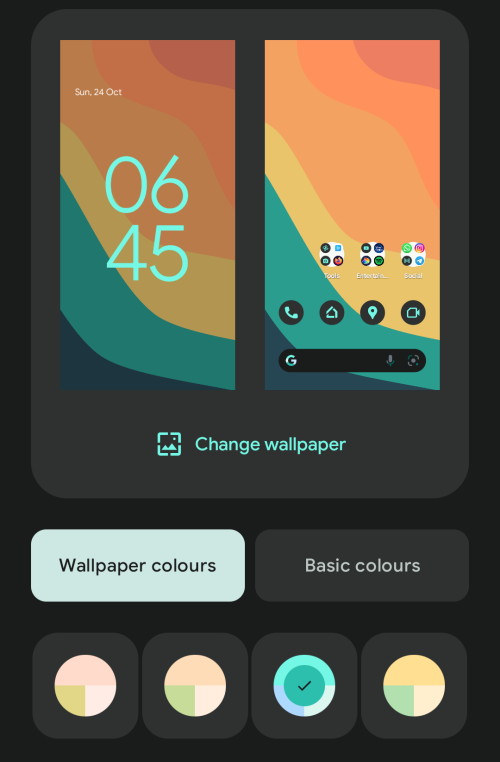
Namiesto toho spoločnosť Google mierne zmenila značku aplikácie a teraz sa nazýva aplikácia Tapeta a štýl. Okrem zmien v názve táto aplikácia nahradila funkcie štýlu vrátane výberu ikon a nahradila ich materiálom Material You – dynamickým nástrojom na vytváranie tém, ktorý dynamicky generuje rôzne farebné palety pre rôzne tapety, ktoré nastavíte na svojom zariadení, a použije ich na pozadie systému. , systémový text, prepínače rýchlych nastavení, uzamknutá obrazovka a nakoniec ikony aplikácií.
Súvisiace: Zmeňte hodiny uzamknutia obrazovky v systéme Android 12
Ako si môžete prispôsobiť ikony v systéme Android 12
Aj keď v systéme Android 12 nie je k dispozícii žiadny nástroj na výber tvaru ikony, možnosti prispôsobenia ikon na Pixeli nie sú obmedzené. Vďaka Material You vám Google umožňuje nielen aplikovať farby z tapety na systémové používateľské rozhranie a dlaždice rýchleho nastavenia, ale tiež ich aplikuje na ikony, ktoré pridáte na domovskú obrazovku. Táto funkcia je dostupná v aplikácii Tapeta a štýl označenej ako „Tematické ikony“.
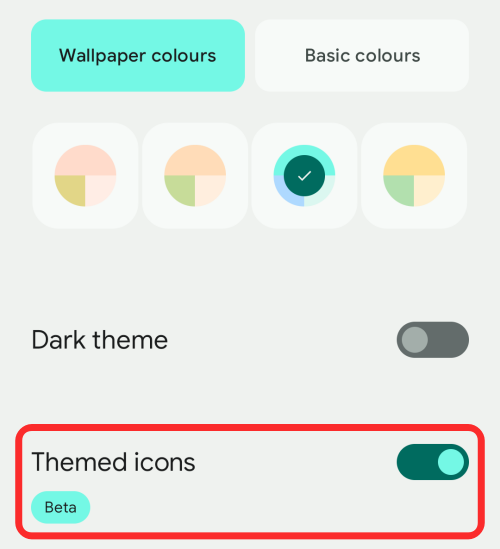
Keď je aktivovaná možnosť „Tematické ikony“, ikony na vašej domovskej obrazovke budú teraz sfarbené v akcentných farbách, ktoré si vyberiete v časti „Farby tapety“ na obrazovke Tapeta a štýl.
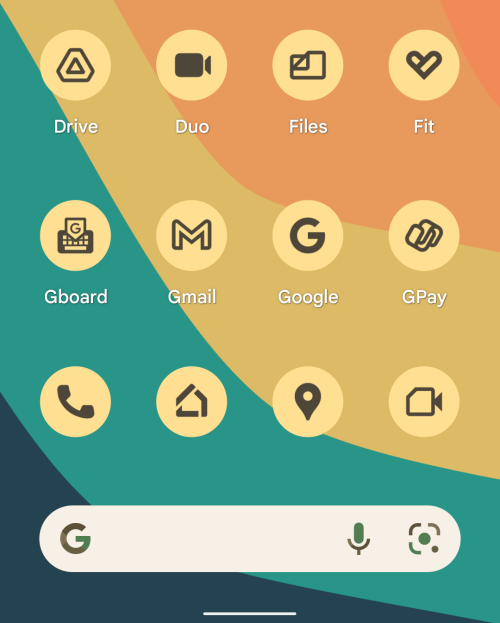
V predvolenom nastavení Android použije jasnejšiu verziu zvýrazňujúcej farby na pozadie ikony s tmavým obrysom. Keď je zapnutý tmavý režim, táto ikona teraz zaberie celkovo tmavý vzhľad s jasnejším odtieňom, ktorý nahradí obrys ikony.
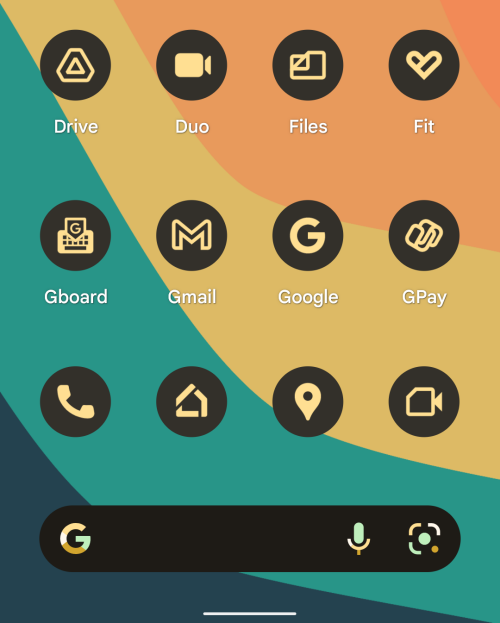
Ak si želáte zmeniť ikonu, môžete si vybrať buď novú farbu akcentu v časti „Farby tapety“ na obrazovke Tapeta a štýl, alebo si vybrať úplne novú tapetu.
Momentálne sú „tematické ikony“ dostupné iba pre sadu aplikácií Google, čo znamená, že nové tematické spracovanie zatiaľ získajú iba aplikácie vyvinuté spoločnosťou Google. Existuje však nádej, pretože je pravdepodobné, že Android 12 umožní vývojárom aplikácií tretích strán povoliť podporu ikon tém pre ich aplikácie.
Viac o tom, aké možnosti prispôsobenia sú dostupné v systéme Android 12, sa dozviete v príspevku v odkaze nižšie.
▶ Ako si prispôsobiť materiál v systéme Android 12
Existuje nejaký iný spôsob, ako zmeniť tvary ikon?
Ak vás Material You nezaujíma a stále chcete zmeniť tvar ikon v systéme Android 12, stále existuje niekoľko spôsobov, ako to urobiť, ale na to sa budete musieť spoľahnúť na aplikáciu tretej strany z Obchodu Play. .
Prvou možnosťou je nainštalovať si vlastný spúšťač pre Android, ako je Nova Launcher , ktorý ponúka spôsob, ako zmeniť tvary ikon aplikácií rovnako ako Android 11. Táto funkcia je dostupná v sekcii „Vzhľad a dojem“ aplikácie a umožňuje vám vybrať si medzi kruhmi , veverička, zaoblený štvorec, kvet a ďalšie tvary pre vaše ikony. Hlavnou črtou aplikácie je podpora balíkov ikon, takže máte pridanú možnosť vybrať si úplne inú ikonu, než len upraviť jej tvar.
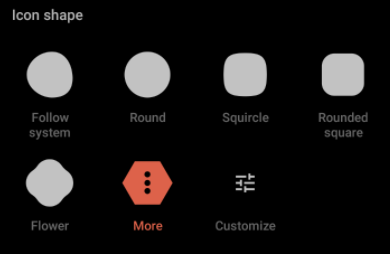
Ďalším spôsobom, ako si môžete prispôsobiť ikonu na svojom zariadení so systémom Android, je inštalácia aplikácie X Icon Changer z Obchodu Play. Pomocou tejto aplikácie môžete upraviť ikonu aplikácie a použiť ju priamo vo svojom natívnom spúšťači. Je to možné, pretože X Icon Changer vytvára miniaplikáciu pre vybranú aplikáciu, ktorú si môžete pridať na svoju domovskú obrazovku namiesto predvolenej ikony aplikácie. Táto možnosť môže byť užitočná pre tých z vás, ktorí si neželajú nahradiť svoj aktuálny alebo natívny spúšťač v systéme Android 12.
Súvisiace: Android 12 Rolovacie snímky obrazovky: Podrobný sprievodca
Čo ešte chýba v systéme Android 12?
Okrem tvarov ikon existuje veľa vecí, ktoré môžu v Androide 11 na Androide 12 chýbať. V snahe urobiť Android viac prispôsobiteľným spoločnosť Google v podstate odstránila manuálne spôsoby prispôsobenia vašej domovskej obrazovky, čím ponechala priestor AI na aplikáciu dynamických motívov. .
Spoločnosť odstránila nielen výber tvaru ikony, ale tiež sa rozhodla zmeniť textové písmo systému Android, ikony stavového riadku, ponuku napájania na celú obrazovku, ovládacie prvky peňaženky a zariadenia z ponuky napájania a ďalšie funkcie. Niektoré z týchto chýbajúcich funkcií mohli byť z Androidu odstránené natrvalo, zatiaľ čo iné mohli byť premiestnené do iných častí vášho zariadenia Pixel. Jedna vec je však istá, toto je spôsob, ako ísť pre Google a určite sa nepozerá späť.
To je všetko, čo potrebujete vedieť o tom, prečo si nemôžete vybrať tvary ikon v systéme Android 12.
SÚVISIACE
Po rootnutí telefónu s Androidom máte plný prístup k systému a môžete spúšťať mnoho typov aplikácií, ktoré vyžadujú root prístup.
Tlačidlá na vašom telefóne s Androidom neslúžia len na nastavenie hlasitosti alebo prebudenie obrazovky. S niekoľkými jednoduchými úpravami sa môžu stať skratkami na rýchle fotografovanie, preskakovanie skladieb, spúšťanie aplikácií alebo dokonca aktiváciu núdzových funkcií.
Ak ste si nechali notebook v práci a musíte poslať šéfovi urgentnú správu, čo by ste mali urobiť? Použite svoj smartfón. Ešte sofistikovanejšie je premeniť telefón na počítač, aby ste mohli jednoduchšie vykonávať viac úloh naraz.
Android 16 má widgety uzamknutej obrazovky, ktoré vám umožňujú meniť uzamknutú obrazovku podľa vašich predstáv, vďaka čomu je uzamknutá obrazovka oveľa užitočnejšia.
Režim Obraz v obraze v systéme Android vám pomôže zmenšiť video a pozerať ho v režime obraz v obraze, pričom video si môžete pozrieť v inom rozhraní, aby ste mohli robiť iné veci.
Úprava videí v systéme Android bude jednoduchá vďaka najlepším aplikáciám a softvéru na úpravu videa, ktoré uvádzame v tomto článku. Uistite sa, že budete mať krásne, magické a elegantné fotografie, ktoré môžete zdieľať s priateľmi na Facebooku alebo Instagrame.
Android Debug Bridge (ADB) je výkonný a všestranný nástroj, ktorý vám umožňuje robiť veľa vecí, ako je vyhľadávanie protokolov, inštalácia a odinštalovanie aplikácií, prenos súborov, rootovanie a flashovanie vlastných ROM, vytváranie záloh zariadení.
S aplikáciami s automatickým klikaním. Pri hraní hier, používaní aplikácií alebo úloh dostupných na zariadení nebudete musieť robiť veľa.
Aj keď neexistuje žiadne zázračné riešenie, malé zmeny v spôsobe nabíjania, používania a skladovania zariadenia môžu výrazne spomaliť opotrebovanie batérie.
Telefón, ktorý si momentálne veľa ľudí obľúbi, je OnePlus 13, pretože okrem vynikajúceho hardvéru disponuje aj funkciou, ktorá existuje už desaťročia: infračerveným senzorom (IR Blaster).







